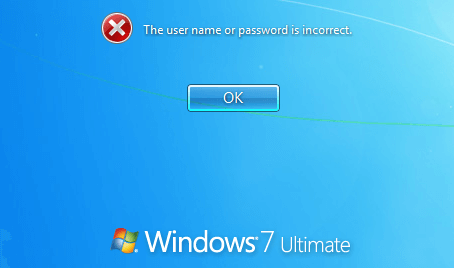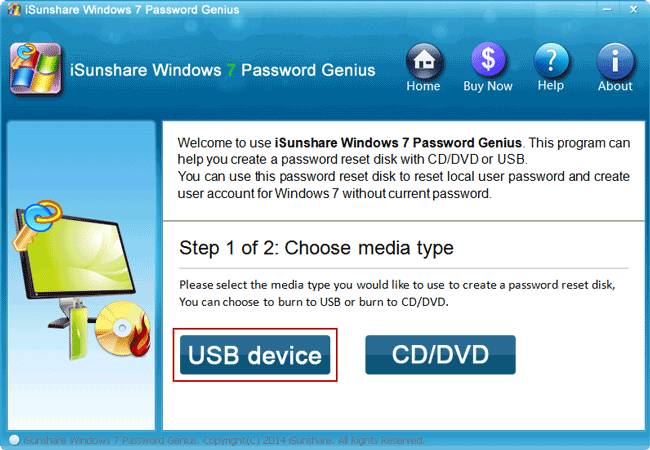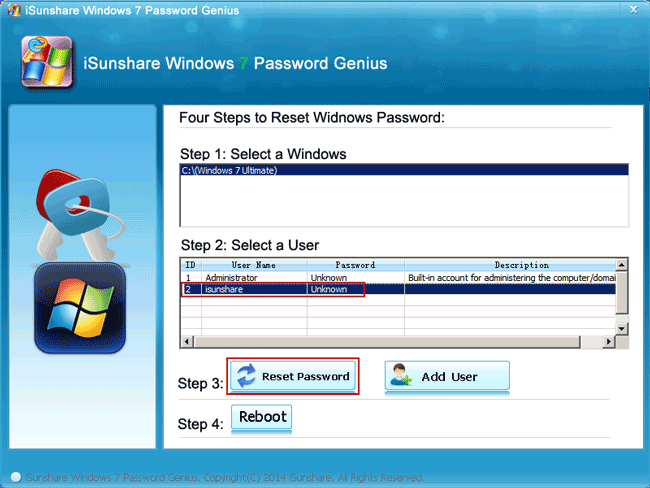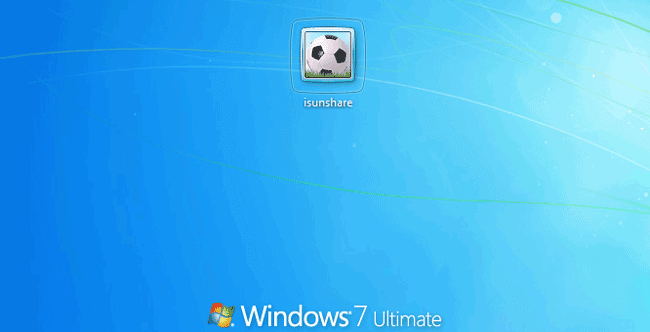Verrouillé du Compte Administrateur dans Windows 7 | Comment Déverrouiller
Verrouillé du compte administrateur dans Windows 7 après un mot de passe oublié? Maintenant, suivez simplement le moyen commun mais puissant de déverrouiller l'ordinateur Windows 7 en déverrouillant le compte administrateur Windows 7.
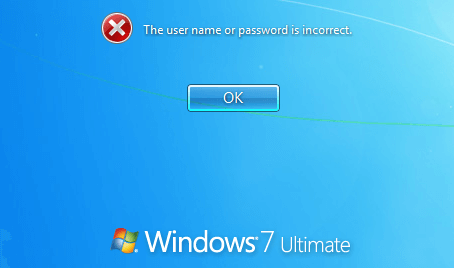
Déverrouiller le Compte Administrateur Windows 7 avec l'Outil de Récupération de Mot de Passe Windows 7
L'un des puissants outils de récupération de mot de passe Windows 7, iSunshare Windows 7 Password Genius vous aiderait à déverrouiller un compte administrateur dans Windows 7 même sans droits d'administrateur. En supprimant le mot de passe du compte administrateur de Windows 7 verrouillé, vous pourrez déverrouiller le compte administrateur Windows 7 et l'ordinateur sans mot de passe.
Étape 1: Préparation.
- 1. Windows 7 Password Genius
- 2. Ordinateur Windows accessible
- 3. Lecteur USB inscriptible (ou CD-ROM)
Étape 2: Créez une clé USB amorçable avec Windows 7 Password Genius.
En installant Windows 7 Password Genius sur un autre ordinateur Windows accessible, une clé USB amorçable sera gravée et s'appliquera à la suppression du mot de passe Windows 7 pour tous les comptes d'utilisateurs
1. Branchez la clé USB inscriptible sur un ordinateur accessible.
2. Cliquez sur USB device comme type de périphérique de gravure sur Windows 7 Password Genius.
3. Sélectionnez la clé USB insérée comme véritable appareil de gravure et appuyez sur le bouton Begin burning.
4. Si tout se passe bien, environ quelques secondes plus tard, vous serez invité à graver avec succès et à obtenir une clé USB amorçable.
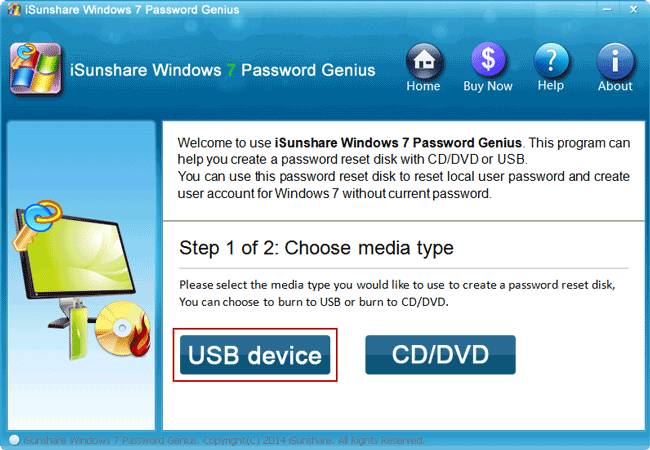
Étape 3: Supprimez le mot de passe administrateur Windows 7 de l'ordinateur verrouillé.
Connectez maintenant le lecteur USB amorçable que vous avez créé à l'ordinateur Windows 7 verrouillé dont vous avez besoin pour déverrouiller le compte administrateur.
1. Configurez le démarrage de l'ordinateur Windows 7 à partir du lecteur USB.
2. Pendant que Windows 7 Password Genius s'exécute sur un ordinateur verrouillé, confirmez le système Windows 7, sélectionnez le compte administrateur et cliquez sur le bouton Reset Password.
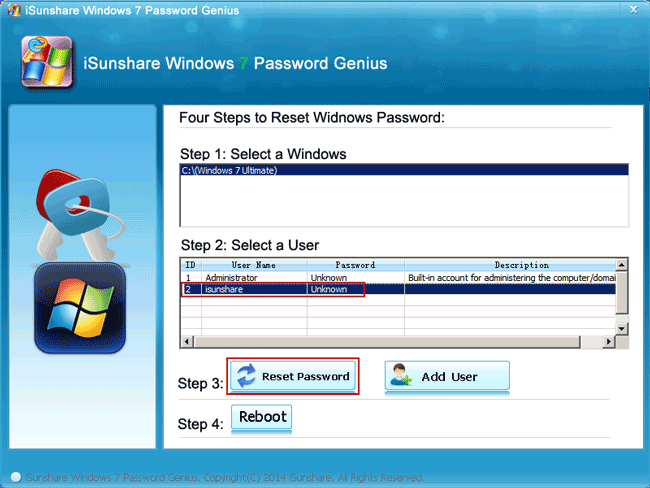
3. Continuez à cliquer sur Yes dans la boîte de dialogue contextuelle, puis supprimez avec succès le mot de passe du compte administrateur Windows 7.
4. Appuyez sur le bouton Reboot maintenant et retirez le lecteur USB, afin que la suppression du mot de passe Windows 7 fonctionne.
Une fois que vous accédez à l'écran de connexion Windows 7, vous verrez que le compte administrateur Windows 7 n'a pas de mot de passe et que vous pouvez déverrouiller l'ordinateur Windows 7 et le compte administrateur sans mot de passe.
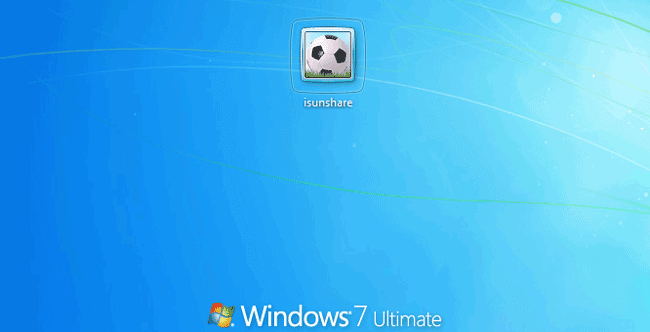
Comme le montre ce qui précède, Windows 7 Password Genius ne nécessite que quelques clics dessus pour déverrouiller le compte administrateur et l'ordinateur de Windows 7. Il est donc généralement recommandé, même s'il existe d'autres moyens que vous pouvez utiliser pour déverrouiller l'ordinateur Windows 7, comme la réinstallation du système avec le CD d'installation ou la réinitialisation du mot de passe Windows 7 avec le disque Chntpw, ce qui effacerait les données de votre ordinateur ou réinitialiserait le mot de passe Windows. difficile à utiliser.
Articles Relatifs: